如何在 Mac 上使用 iPhone 镜像和 iPhone 通知,以及为什么应该使用
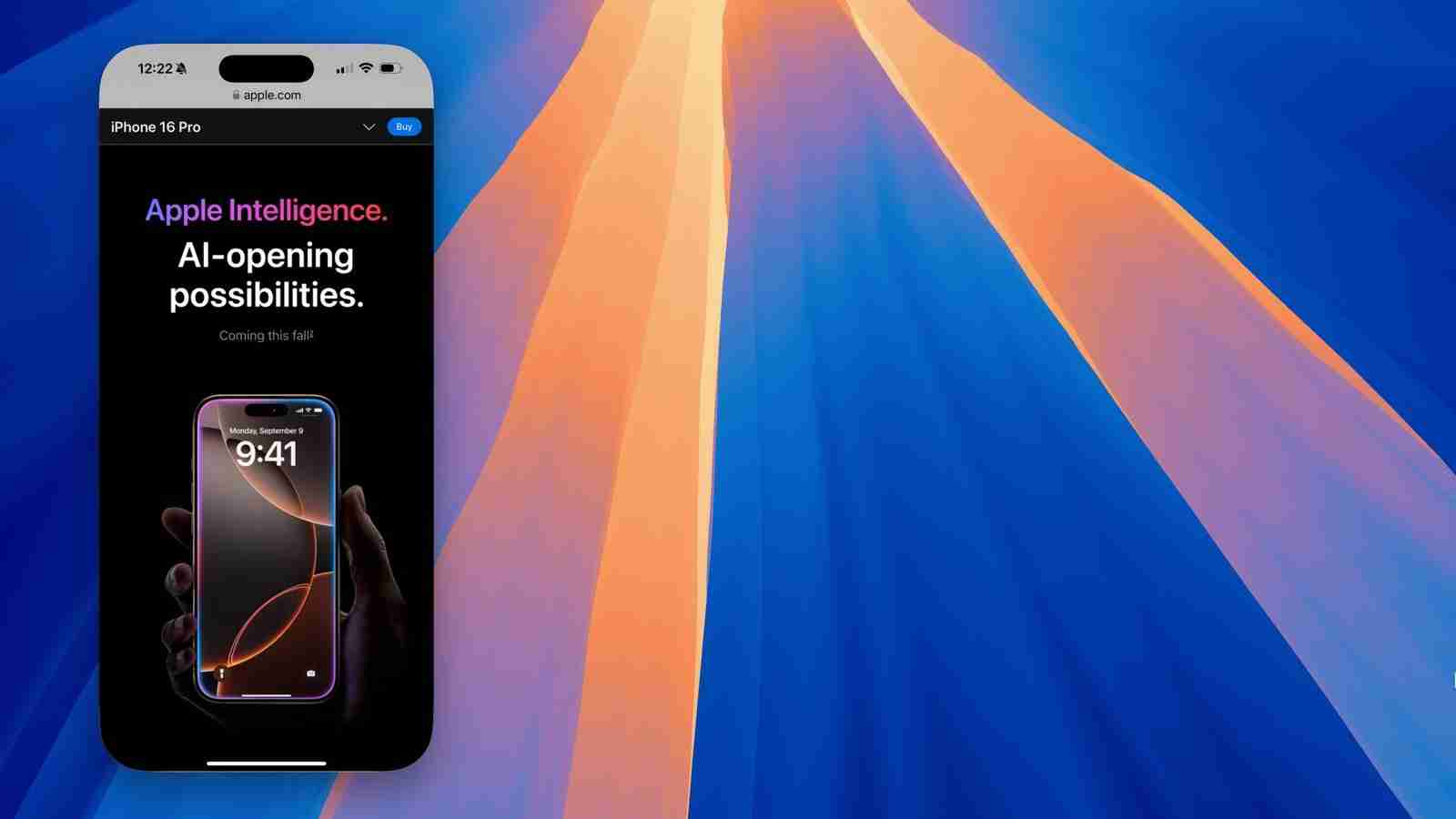
当苹果在 macOS Sequoia 中推出新的 iPhone 镜像功能时,这似乎是一个噱头。事实证明,它非常实用且易于使用。以下是如何在 macOS Sequoia 上设置和使用 iPhone 镜像,以及为什么您应该尝试一下。
什么是 iPhone 镜像?
iPhone 镜像是一种在 Mac 上显示 iPhone 屏幕的方法。这很简单,但其背后的技术肯定不是。这两台设备通过基于 Apple 连续性技术的加密连接进行安全连接。
您的 Mac 显示 iPhone 上的内容 - 主屏幕和应用程序 - 您可以使用键盘、鼠标或触控板与这些应用程序交互,以执行您在 iPhone 上执行的几乎所有活动。您可以打开应用程序、单击通常点击的位置、查看内容、键入、发送消息、拨打电话等等。我能想到的唯一一件你不能做的事情就是摇动 iPhone 来撤消某个操作。
如何设置 iPhone 镜像
要使用 iPhone 镜像,您需要一台配备 Apple 芯片或 Apple T2 安全芯片的 Mac – 2018 年或更高版本的大多数 Mac 都满足这些要求 – 运行 macOS Sequoia 15,并且您的 iPhone 必须运行 iOS 18。
要设置 iPhone 镜像,请启动 iPhone 镜像应用程序,默认情况下,您可以在 macOS Sequoia 的 Dock 中找到该应用程序。屏幕解释了 iPhone Mirroring 可以让您做什么。
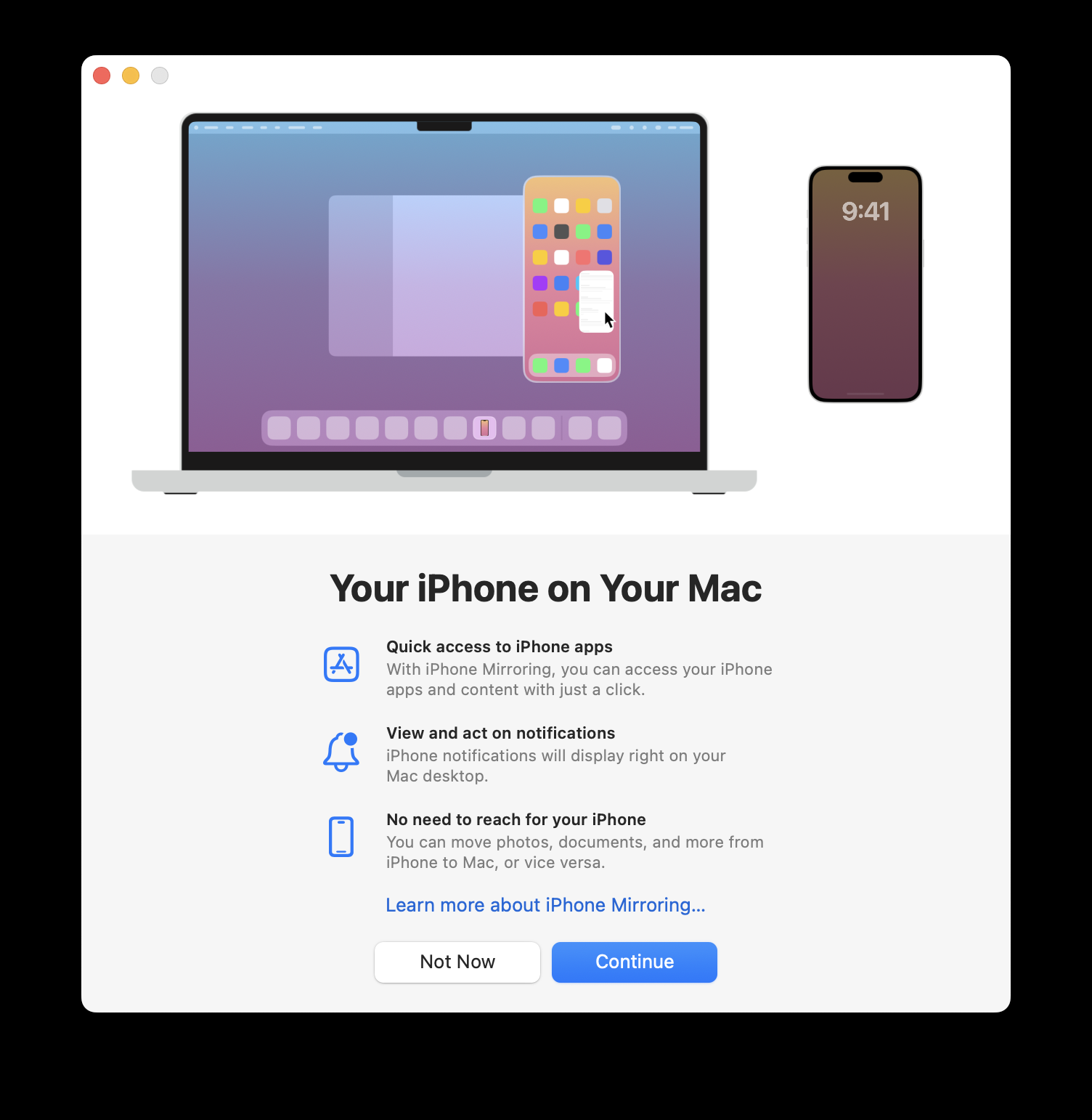
单击“继续”,下一个屏幕将告诉您解锁 iPhone。您需要在手机上输入密码;仅使用 Face ID 或 Touch ID 还不够。
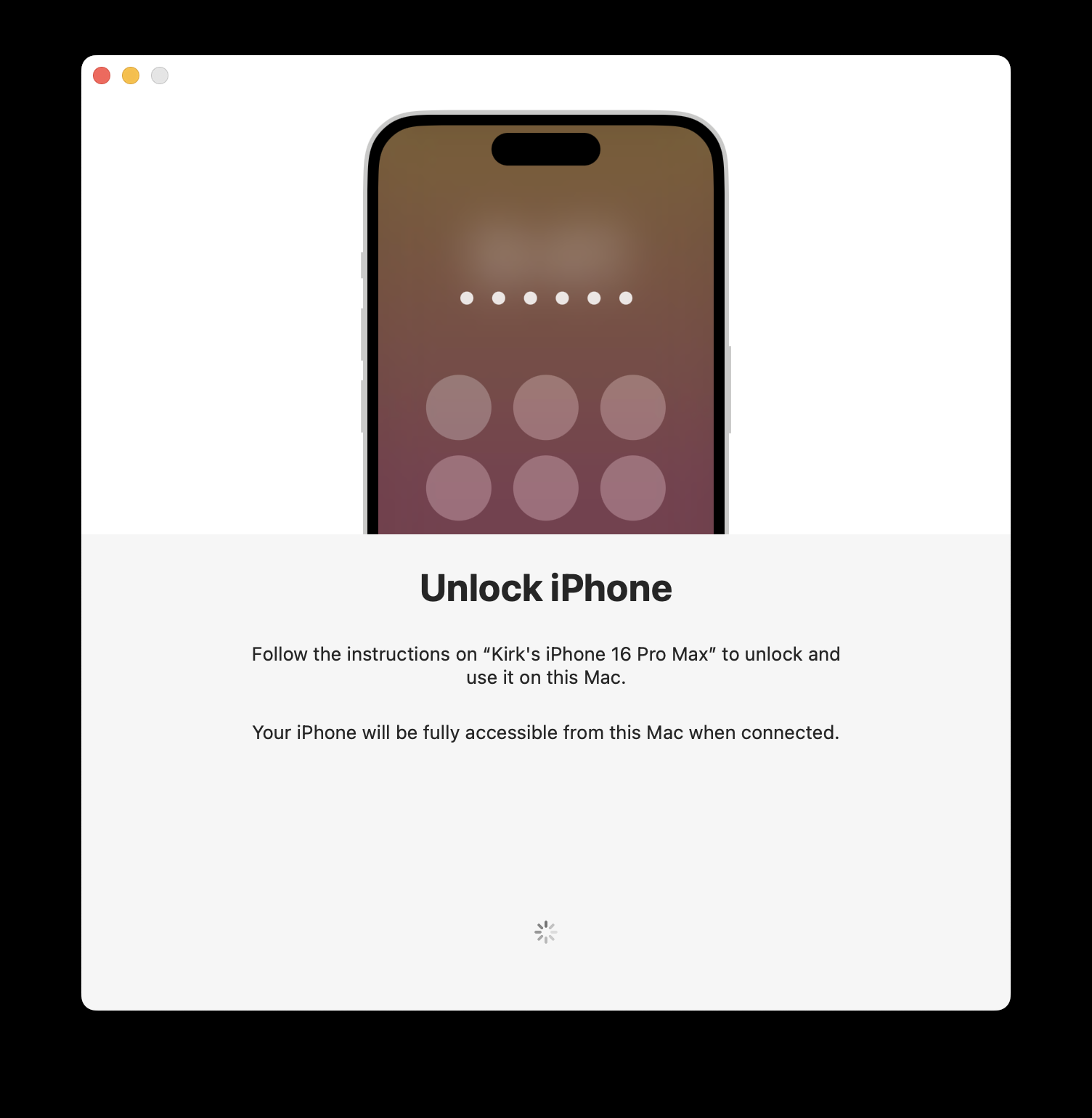
下一个屏幕会询问您是否允许 iPhone 上的通知显示在 Mac 上。我建议您允许这样做,因为这是 iPhone 镜像真正有用的地方。
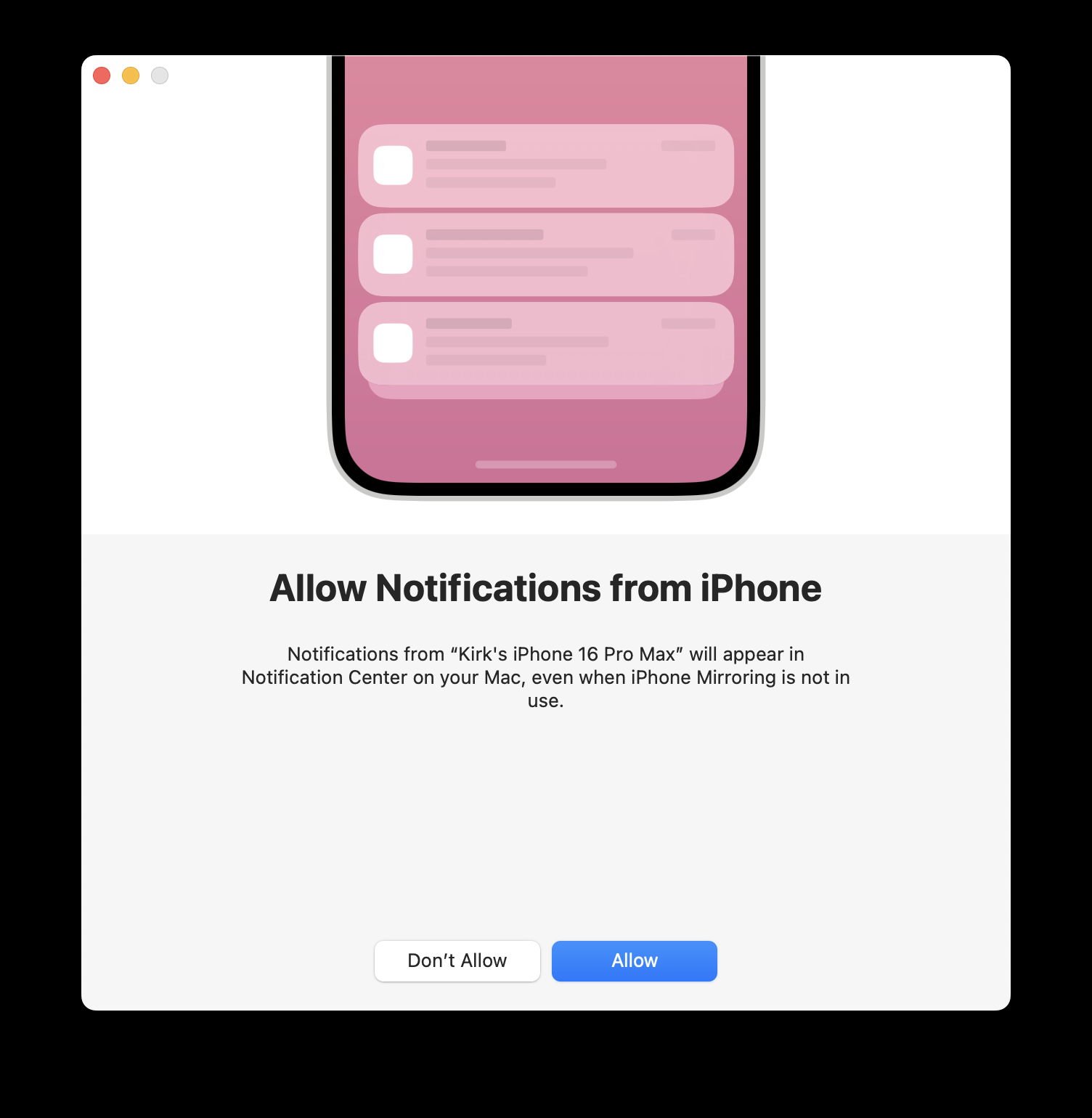
在下一个屏幕上,单击“开始”,您将在桌面上看到一个 iPhone 形状的图像,要求您使用 Touch ID 或输入密码在 Mac 上进行身份验证。
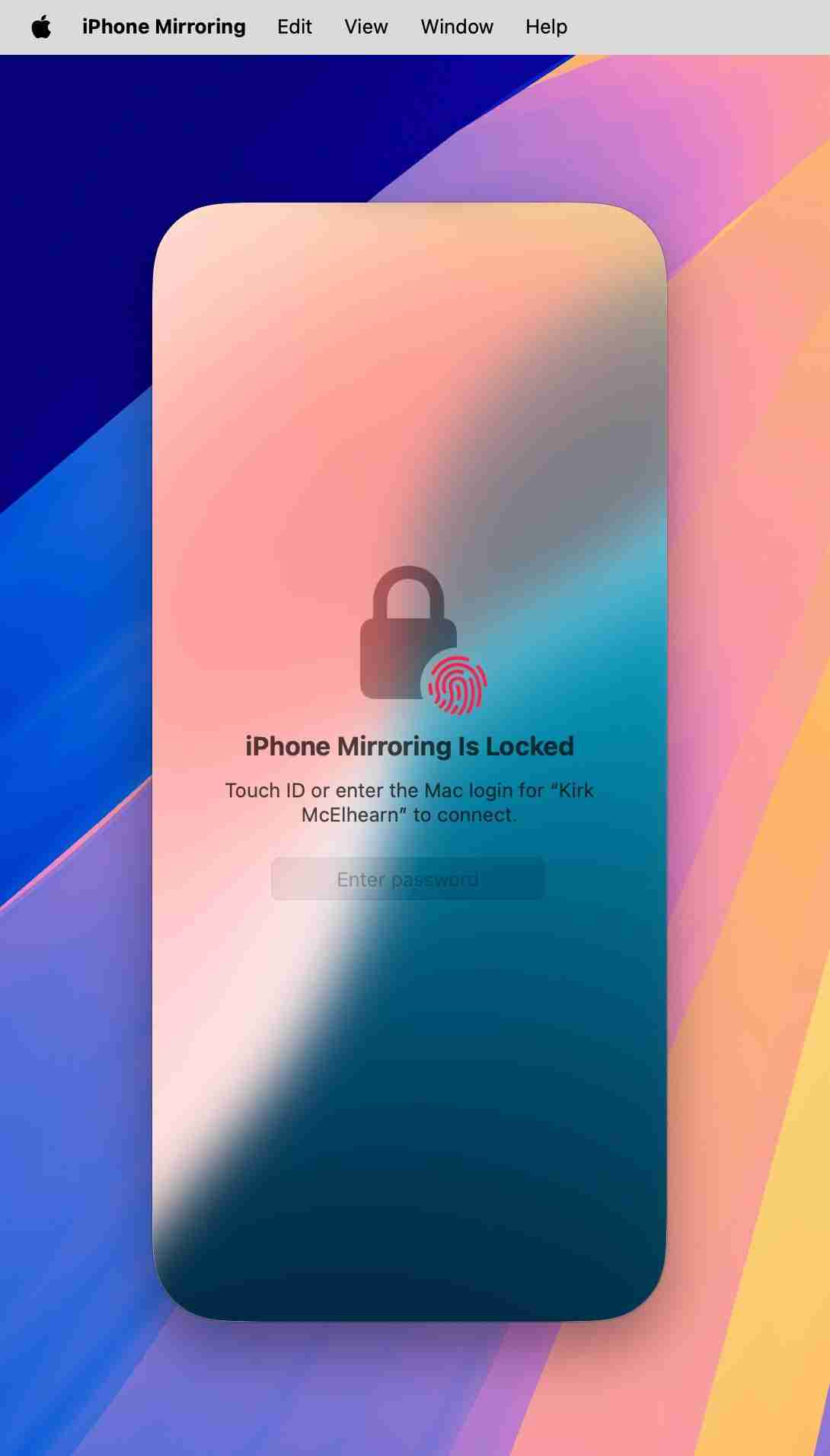
完成此操作后,您将在桌面上看到 iPhone 的屏幕。
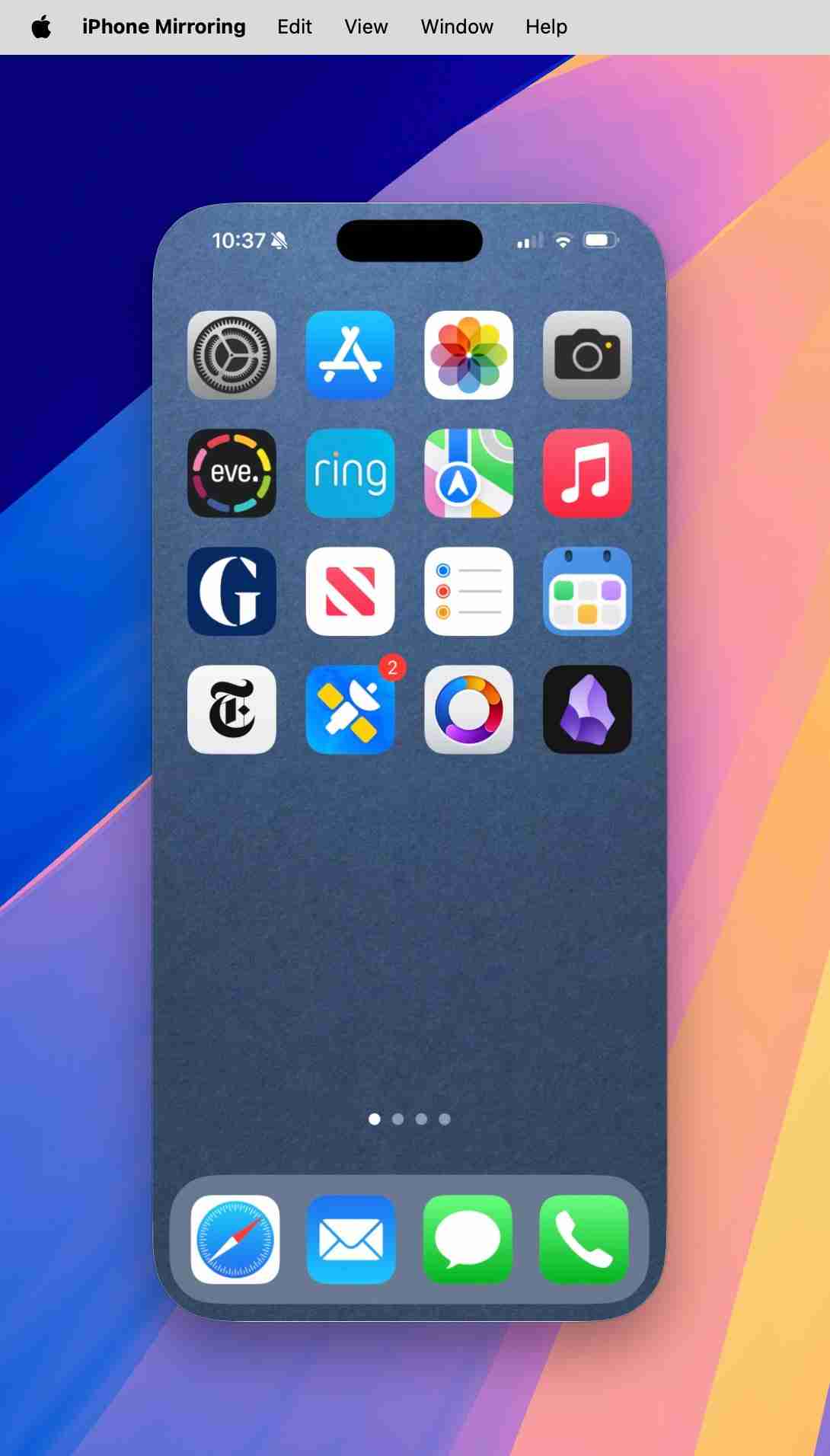
当您的 iPhone 被镜像时,iPhone 上会显示一条横幅通知,说明这一点。如果您想停止镜像,只需解锁您的 iPhone 或退出 iPhone 镜像应用即可。
如何使用 iPhone 镜像
在 Mac 上使用 iPhone 的方式与在手中使用 iPhone 的方式几乎相同,唯一的区别是光标取代了手指。单击应用程序将其打开,然后您可以在文本字段、浏览器地址栏和搜索字段中键入内容,就像在任何 Mac 应用程序中一样。在主屏幕上,您可以滑动或单击并拖动以查看另一个主屏幕并访问其他应用程序。
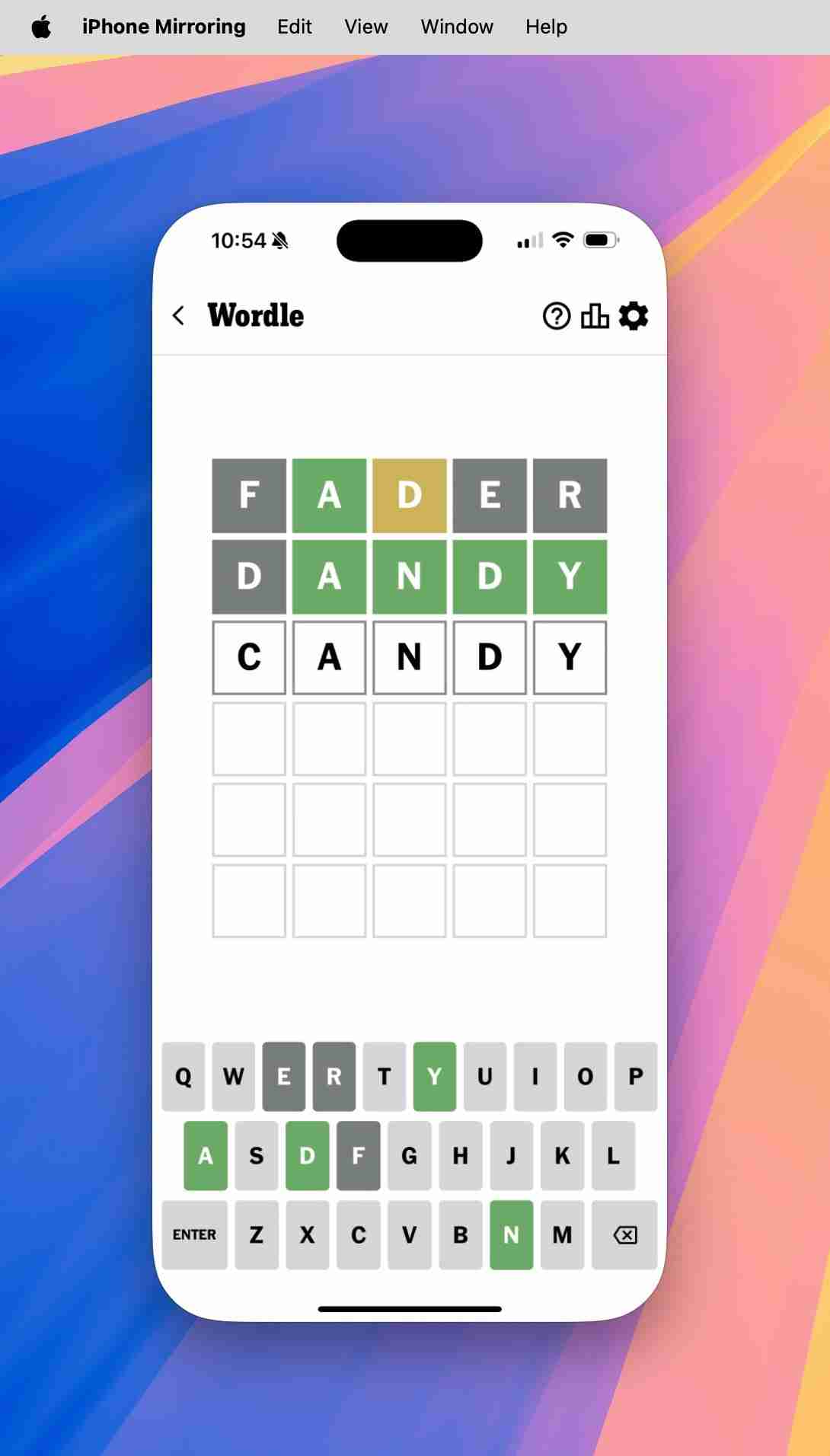
要切换回主屏幕,请单击 iPhone 镜像窗口底部的栏。
您应该学习三个有用的键盘快捷键:
- Command–1 带您从当前活动的应用返回主屏幕。
- Command–2 调出应用程序切换器。您可以通过滑动来水平滚动浏览活动的应用程序。
- Command–3 调用 Spotlight,以便您可以在 iPhone 上进行搜索。您还可以在主屏幕上用鼠标或触控板向下滑动来调出 Spotlight。
如果将光标移到 iPhone 镜像窗口的顶部,该窗口周围会显示边框。窗口上方的工具栏可让您使用鼠标或触控板与 iPhone 进行交互。右侧的两个按钮可打开主屏幕(左)和应用程序切换器(右)。
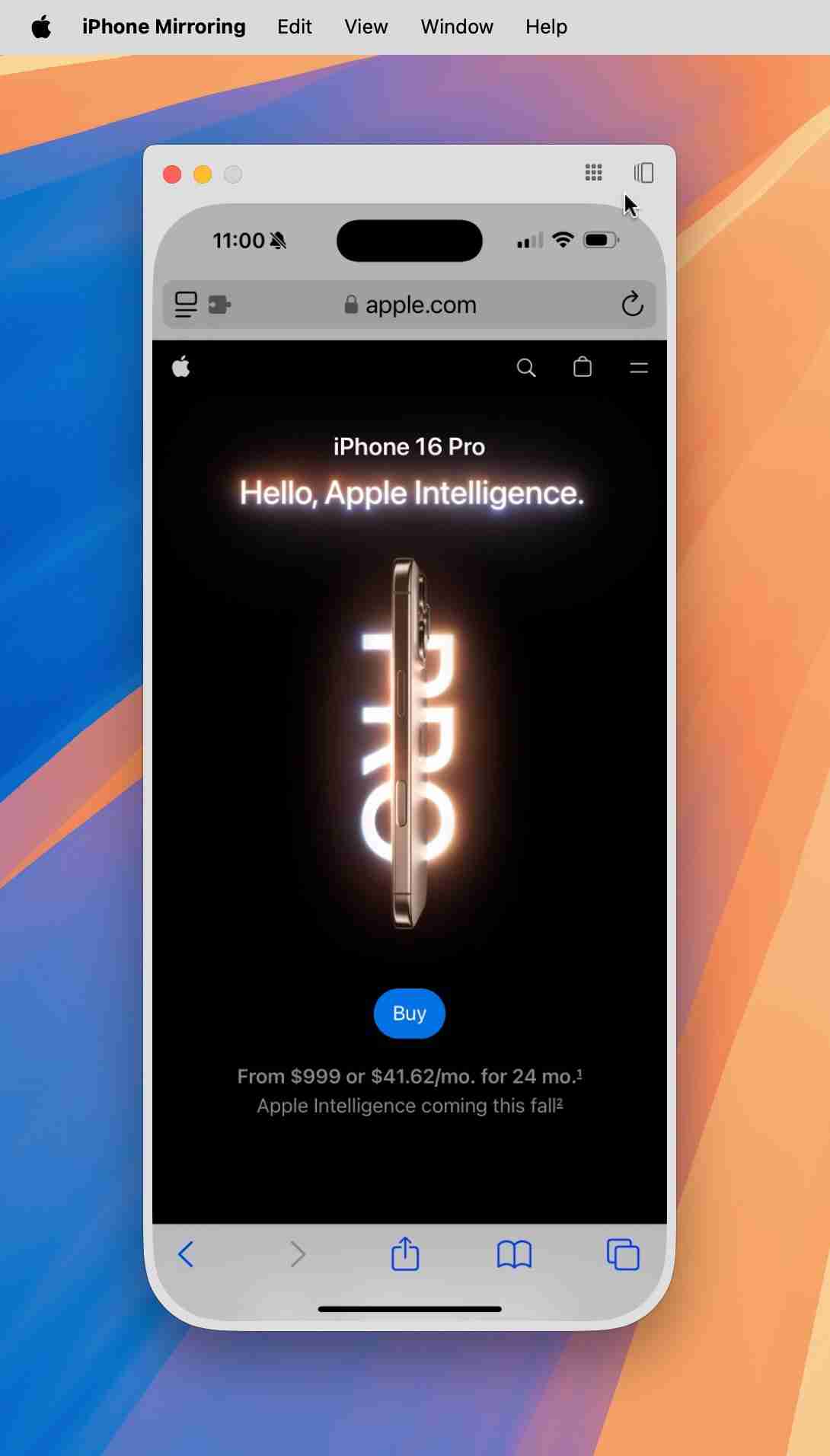
要在 Mac 上更改 iPhone 显示屏的大小,请点按 iPhone 镜像应用程序中的“查看”菜单,或按 Command- 增大其尺寸,按 Command– 使其变小,或按 Command–0 缩小 iPhone 的显示屏它的正常尺寸。
目前,从 macOS Sequoia 的初始版本开始,您可以使用通用剪贴板将项目复制到 iPhone 或从 iPhone 复制项目;只需在 Mac 上复制某些内容,然后将其粘贴到 iPhone 上,反之亦然。您还可以在设备之间隔空投送项目。在 macOS Sequoia 的未来版本中,您将能够在设备之间拖放项目。
Mac 上的 iPhone 通知
iPhone Mirroring 最有用的功能之一是能够在 Mac 上显示 iPhone 通知。这很实用,因为即使 iPhone 处于静音模式,您也不会错过任何通知。
您在上面看到,当您首次设置 iPhone 镜像时,Mac 会询问您是否要启用此功能。您可以在 Mac 上的“设置”>“设置”中更改此设置。通知>允许来自 iPhone 的通知。
通知显示在 Mac 的右上角,就像 Mac 通知一样。如果您单击通知,则会在 iPhone 镜像应用程序中打开该应用程序。如果您滑动以关闭通知,它也会在 iPhone 上关闭。
有关此内容的更多信息,请参阅 Apple 的支持文章“在 Mac 上管理 iPhone 通知”。
iPhone 镜像设置
您可以选择,在 iPhone Mirroring >设置,让您的 Mac 在每次想要镜像 iPhone 时都需要进行身份验证,或者让它自动进行身份验证。如果您想阻止 Mac 连接到 iPhone,则可以单击“重置 iPhone 访问”。
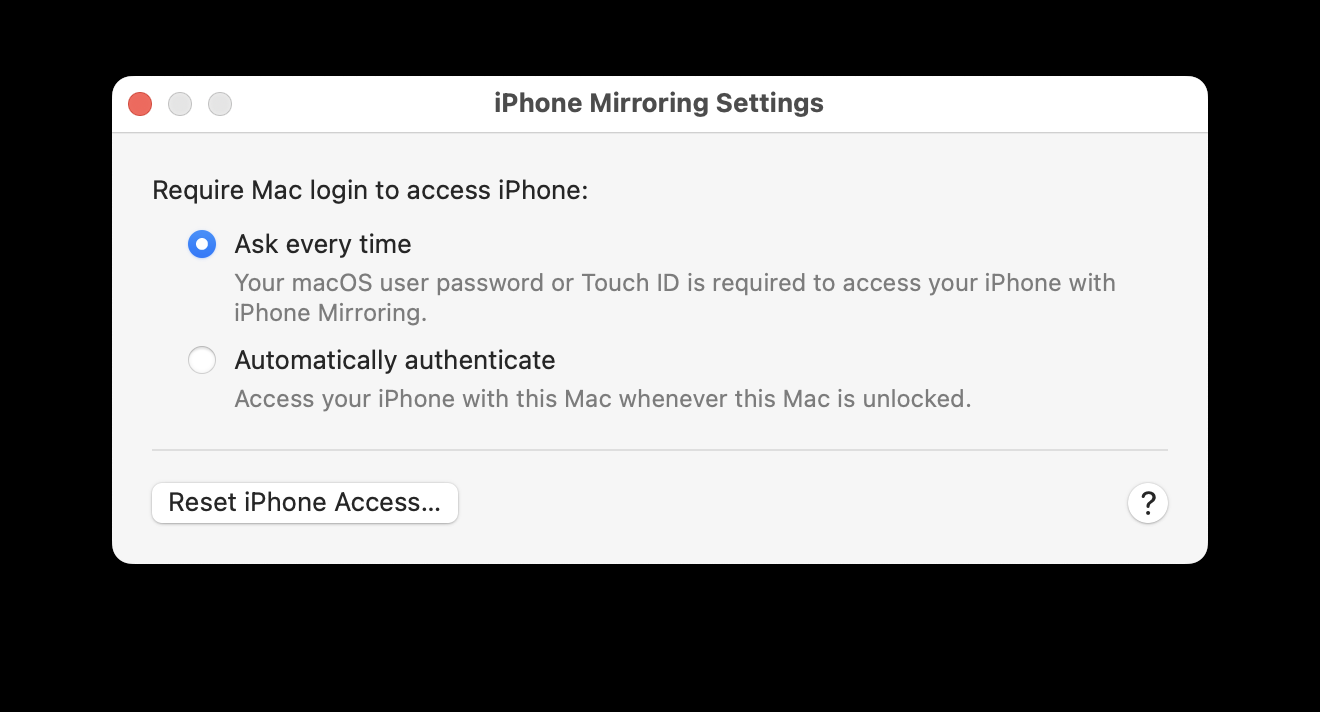
iPhone Mirroring 是一款出色的工具,可让您在 Mac 上工作时不错过任何重要的事情,并访问仅在 iPhone 上拥有的应用程序。您可能会发现将此功能设置为在使用 Mac 时自动连接到 iPhone 非常实用。
以上是如何在 Mac 上使用 iPhone 镜像和 iPhone 通知,以及为什么应该使用的详细内容。更多信息请关注PHP中文网其他相关文章!

热AI工具

Undresser.AI Undress
人工智能驱动的应用程序,用于创建逼真的裸体照片

AI Clothes Remover
用于从照片中去除衣服的在线人工智能工具。

Undress AI Tool
免费脱衣服图片

Clothoff.io
AI脱衣机

Video Face Swap
使用我们完全免费的人工智能换脸工具轻松在任何视频中换脸!

热门文章

热工具

记事本++7.3.1
好用且免费的代码编辑器

SublimeText3汉化版
中文版,非常好用

禅工作室 13.0.1
功能强大的PHP集成开发环境

Dreamweaver CS6
视觉化网页开发工具

SublimeText3 Mac版
神级代码编辑软件(SublimeText3)
 Apple Watch上的Spotify:如何在2025年使用它
Apr 04, 2025 am 09:55 AM
Apple Watch上的Spotify:如何在2025年使用它
Apr 04, 2025 am 09:55 AM
在苹果设备的互联生态系统加持下,管理和同步你的苹果设备变得轻而易举。用Apple Watch解锁Mac?简单!(如果你还没设置这个解锁方式,真的应该试试,非常省时)。不用iPhone也能用Apple Watch支付?苹果轻松搞定!今天我们将重点介绍如何将Spotify播放列表下载到Apple Watch并在没有iPhone的情况下播放。剧透:这是可行的。 如何在Apple Watch上使用Spotify:快速概述 让我们直接深入探讨关键问题及其解决方案。如果这个表格对您有帮助,那就太好了!如果您
 更新到红杉后,修复Mac慢速运行速度
Apr 14, 2025 am 09:30 AM
更新到红杉后,修复Mac慢速运行速度
Apr 14, 2025 am 09:30 AM
升级到最新 macOS 后,Mac 运行速度变慢?别担心,你不是一个人!本文将分享我升级到 macOS Sequoia 后解决 Mac 运行缓慢问题的经验。升级后,我迫不及待地想体验新功能,例如语音笔记的录音和转录以及改进的步道地图规划功能。但安装后,我的 Mac 开始运行缓慢。 macOS 更新后 Mac 运行缓慢的原因及解决方法 以下是我的经验总结,希望能帮助您解决 macOS Sequoia 更新后 Mac 运行缓慢的问题: 问题原因 解决方法 性能问题 使用 Novabe
 如何摆脱'屏幕正在观察”错误
Apr 05, 2025 am 10:19 AM
如何摆脱'屏幕正在观察”错误
Apr 05, 2025 am 10:19 AM
看到“您的屏幕正在被监控”的消息时,您首先想到的可能是有人在入侵您的电脑。但情况并非总是如此。让我们尝试找出是否有任何需要您担心的问题。 保护您的Mac 使用Setapp,您无需担心选择保护电脑的工具。您可以快速在Setapp上组建您自己的隐私和安全软件套件。 免费试用 安全测试“您的屏幕正在被监控”是什么意思? 出现“您的屏幕正在被监控”的Mac锁定屏幕消息,原因有很多。 您正在与他人共享屏幕 您正在录制屏幕 您正在使用AirPlay 您正在使用一些试图访问您屏幕的应用程序 您的电脑感染了恶
 如何减少Windowser Mac CPU使用
Apr 16, 2025 pm 12:07 PM
如何减少Windowser Mac CPU使用
Apr 16, 2025 pm 12:07 PM
MACOS Windowser:了解高CPU使用和解决方案 您是否注意到Windowser在Mac上消耗了大量CPU资源? 此过程对于Mac的图形接口至关重要,渲染了您在屏幕上看到的所有内容。 高c
 电子邮件不同步?如何在Mac上刷新邮件应用程序
Apr 04, 2025 am 09:45 AM
电子邮件不同步?如何在Mac上刷新邮件应用程序
Apr 04, 2025 am 09:45 AM
Mac邮件同步失败?快速解决方法! 许多Mac用户依赖于自带的Mail应用,因为它简单方便。但即使是可靠的软件也会出现问题。最常见的问题之一是Mail无法同步,导致最近的邮件无法显示。 本文将指导您解决邮件同步问题,并提供一些实用技巧来预防此类问题。 如何刷新Mac上的Mail应用 操作步骤 点击信封图标 打开Mail应用 > 视图 > 显示标签栏 > 点击信封图标刷新。 使用快捷键或菜单选项 按下 Shift Command N。或打开Mail应用
 如何将视频制作到Mac和iPhone上的现场照片中:详细的步骤
Apr 11, 2025 am 10:59 AM
如何将视频制作到Mac和iPhone上的现场照片中:详细的步骤
Apr 11, 2025 am 10:59 AM
本指南说明了如何在iPhone和Mac上的实时照片,视频和GIF之间进行转换。 现代iPhone在图像处理方面表现出色,但是管理不同的媒体格式可能很棘手。 本教程为各种转换提供了解决方案








